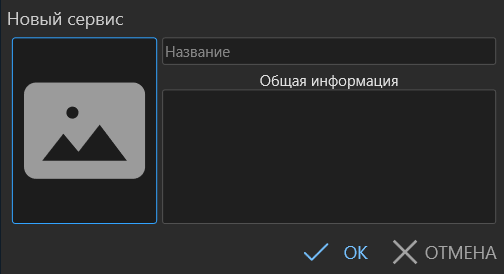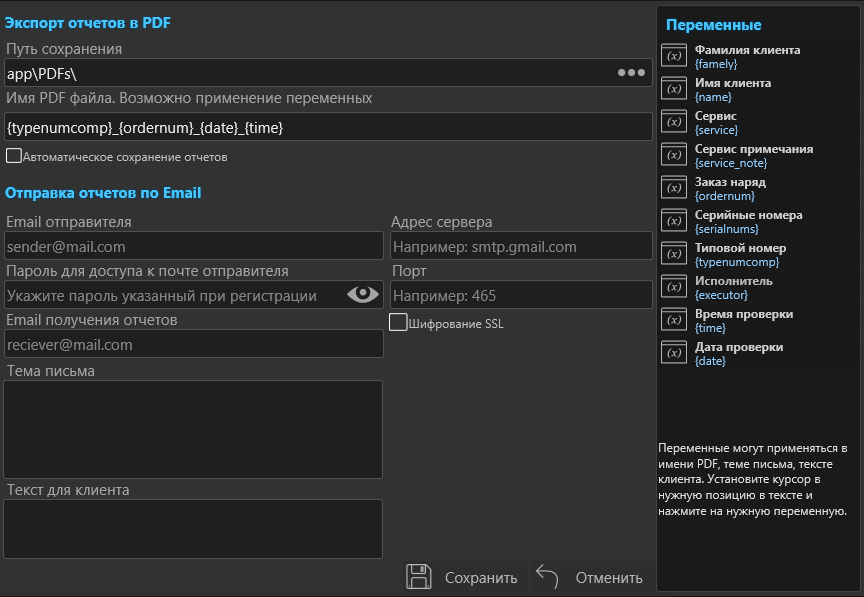Разделы сайта
Устройства
CR-Mini 2
Работа с прибором
Тестирование форсунок
Piezo Tester
Multi-Hub
Micrometer
VE
ZEXEL
Тестпланы
Программное обеспечение
Настройки программы
Настройки проекта
Тестпланы
Работа с приборами
CR-Mini 2
Тестпланы
Описание наполняемых тестов
Тестирование форсунок
Piezo Tester
CR-4 (В разработке)
Настройки прибора
Smart-CRI(CR-2) (В разработке)
Отчеты
Отчеты#
Раздел отчеты разделен на две категории
Общие настройки#
Сервис#
Для добавления автосервиса нажмите на кнопку плюс в верхнем углу столбца Сервисы. После чего введите название сервиса, общую информацию и выберете логотип.
Сервисов может быть добавлено несколько. Для добавления исполнителя в выбранный сервис нажмите на кнопку плюс в верхнем углу столбца Исполнитель. Введите имя и фамилию исполнителя, а так же можно установить аватар.
Информация
Аватар исполнителя не отображается в отчете проверки. только для внутреннего использования.
Удалить сервис можно нажав на кнопку ![]() это действие так же удалит всех исполнителей этого сервиса.
это действие так же удалит всех исполнителей этого сервиса.
Для того что бы информация о конкретном сервисе попала в отчет, сервис необходимо активировать. Для этого нажмите кнопку ![]() после чего в правой части строки сервиса отобразится зеленая галочка. Таким же образом активируется исполнитель по умолчанию. Значок обозначает что сервис или исполнитель используется в каком либо отчете и удаление не возможно.
после чего в правой части строки сервиса отобразится зеленая галочка. Таким же образом активируется исполнитель по умолчанию. Значок обозначает что сервис или исполнитель используется в каком либо отчете и удаление не возможно.
Клиенты#
В этом разделе можно только удалить клиента из базы только если он не был указан ни в одном отчете. Об этом сигнализирует значок .
Экспорт#
Экспорт отчетов в PDF#
Путь сохранения указывает место куда будут сохранены отчеты в формате PDF. Вы можете изменить путь нажав на три точки в поле ввода.
Важно
Важно если у вас были экспортированы отчеты по предыдущему пути, то при смене пути на новый файлы PDF не будут перенесены.
Имя PDF файла может содержать переменные. Список всех доступных переменных указан справа. Для вставки переменной установите курсор в поле ввода в нужное место и нажмите на кнопку нужной переменной. Между переменными может быть вставлен статический текст произвольной формы.
Автоматическое сохранение отчетов если установить этот флаг, то после проверки компонента и нажатия на кнопку отчет, данные отчета будут сохранены автоматически в базу.
Отправка отчетов по EMAIL#
Отправка отчетов в формате PDF по электронной почте на указанный ящик. В некоторых случаях удобно для ведения архива отчетов в удаленном месте.
- Email отправителя с которого будет отправлено письмо с вложенным отчетом
- Пароль для доступа к почте отправителя нужен для авторизации SMTP сервера
- Email получателя отчетов куда будет отправлено письмо с вложенным отчетом
- Тема письма может быть указана как статический текст или с использованием переменных из доступного списка. Что бы вставить переменную установите курсор в поле ввода и нажмите на кнопку переменной из списка.
- Текст для клиента может быть указана как статический текст или с использованием переменных из доступного списка. Что бы вставить переменную установите курсор в поле ввода и нажмите на кнопку переменной из списка.
Для отправки сообщений по электронной почте нужно настроить SMTP сервер. Узнать адрес сервера, порт, шифрование SSL вы можете на сайте провайдера вашей электронной почты.
Настройки отчета#
Шаблоны#
Шаблоны отчетов необходимы для представления данных о проверке компонента в визуальном виде. Система отчетов базируется на FastReport. Редактирование шаблонов по умолчанию заблокировано. Для разблокировки необходимо запросить опции онлайн.
Заголовки#
Используются в шаблоне отчета. Создав заголовок его можно будет вставить как переменную в шаблон. Заголовок автоматически регистрируется в переводчике программы.
Важно
!ВАЖНО. Добавление заголовка необходимо делать для английского языка, тк все переводы в программе происходят относительно английского языка